
Manglende evne til å lansere en nettleser er alltid et ganske alvorlig problem, siden PCen uten Internett for mange mennesker viser seg å være en unødvendig ting. Hvis du oppdaget at nettleseren din eller alle observatører sluttet å starte og kaste feilmeldinger, kan vi tilby effektive løsninger som allerede har hjulpet mange brukere.
Feilsøking Launch.
Hyppige årsaker som nettleseren ikke starter, kan det være feil når du installerer, problemer i OS, handlinger av virus, etc. Deretter vil vi vurdere alternativt slike problemer og finne ut hvordan man eliminerer dem. Så fortsett.Les mer om hvordan du fjerner problemer i kjente opera nettlesere, Google Chrome, Yandex.bauzer, Mozilla Firefox.
Metode 1: Installer en nettleser på nytt
Hvis det oppsto en feil i systemet, var det sannsynlig og førte til at nettleseren sluttet å løpe. Løsningen er som følger: Installer nettleseren på nytt, det vil si fjern det fra PCen og installer på nytt.
Les mer om hvordan du installerer de berømte Google Chrome-nettleserne, Yandex.browser, Opera og Internet Explorer.
Det er viktig at når du laster ned en nettleser fra et offisielt nettsted, falt utslipp av den nedlastbare versjonen med biten av operativsystemet. Finn ut hva utslipp av operativsystemet kan være som følger.
- Trykk på høyre knappen til "Min datamaskin" og velg "Egenskaper".
- Vinduet "System" starter, hvor du må være oppmerksom på "Systemtype" -elementet. I dette tilfellet har vi et 64-bits OS.


Metode 2: Anti-Virus Setup
For eksempel kan endringer gjort av nettleserutviklere være inkompatible med antivirus installert på PCen. For å løse dette problemet må du åpne antivirusprogrammet og se hva det blokkerer. Hvis listen er funnet i navnet på nettleseren, kan den legges til unntak. Følgende materiale forteller hvordan du gjør det.Leksjon: Legge til et program for en utelukkelse av antivirus
Metode 3: Eliminering av virus
Virus påvirker ulike deler av systemet og påvirker nettlesere. Som et resultat fungerer sistnevnte feil eller kan stoppe åpent i det hele tatt. For å sjekke om disse er virushandlinger, er det nødvendig å sjekke hele antivirusprogrammet. Hvis du ikke vet hvordan du skal sjekke PCen til virus, kan du bli kjent med neste artikkel.
Leksjon: Kontrollerer en datamaskin for virus uten antivirus
Etter å ha kontrollert og rengjøring av systemet, må du starte datamaskinen på nytt. Deretter anbefales nettleseren, og fjerner sin tidligere versjon. Hvordan gjøre dette, fortalt i punkt 1.
Metode 4: Korreksjon av registerfeil
En av grunnene til at nettleseren ikke starter, kan lønne i Windows-systemregisteret. For eksempel kan et virus være i Appinit_dlls-parameteren.
- For å fikse posisjonen, klikk Høyreklikk "Start" og velg "Kjør".
- Neste, i linjen, spesifiser "regedit" og klikk "OK".
- Registerredigering vil bli lansert, hvor du må gå til neste måte:
HKEY_LOCAL_MACHINE \ Software \ Microsoft \ Windows NT \ CurrentVersion \ Windows \
På høyre åpne appinit_dlls.
- Normalt må verdien være tom (eller 0). Men hvis det er en enhet der, er det sannsynligvis på grunn av dette og viruset vil bli lastet.
- Start datamaskinen på nytt og kontroller om nettleseren fungerer.

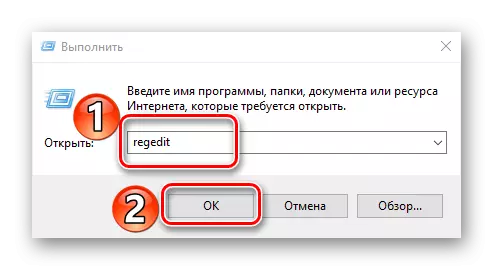
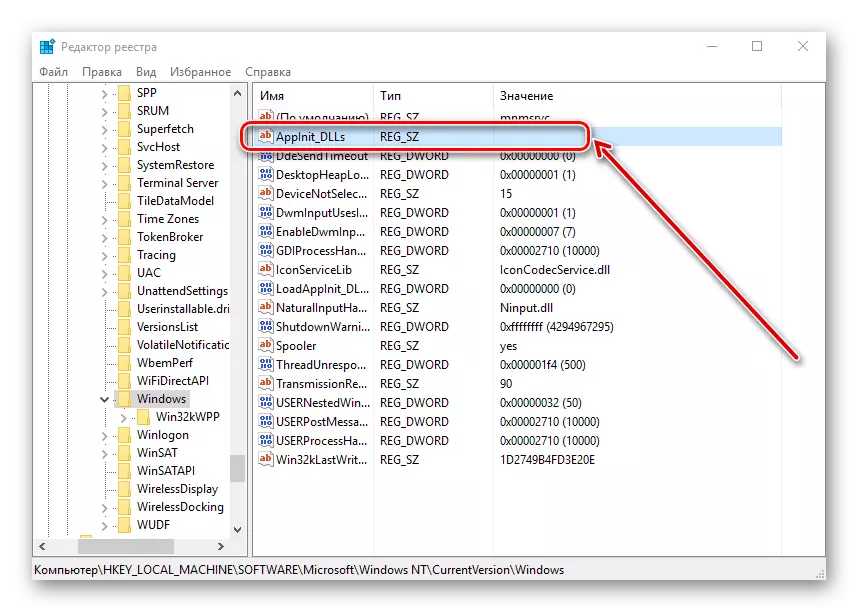
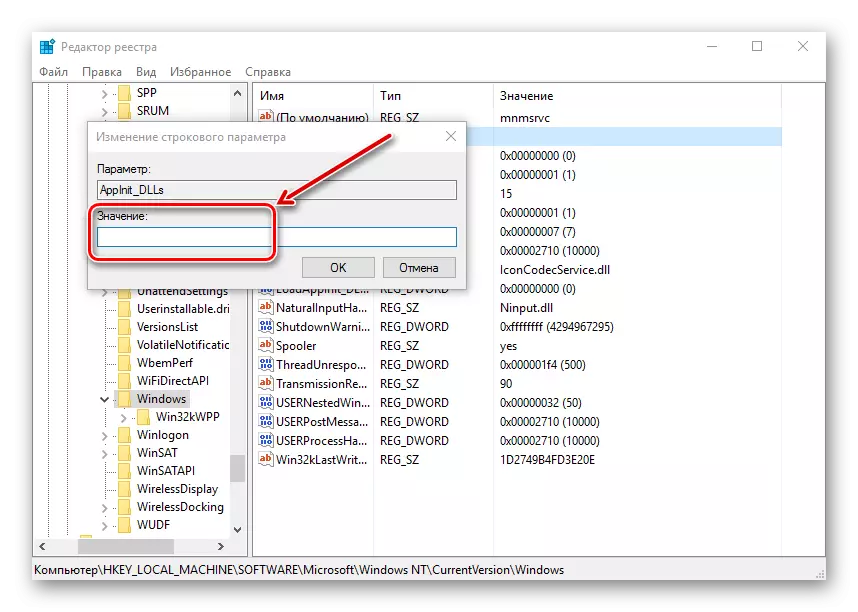
Så vi gjennomgikk hovedgrunnene til at nettleseren ikke virker, og lærte også om hvordan man løser dem.
